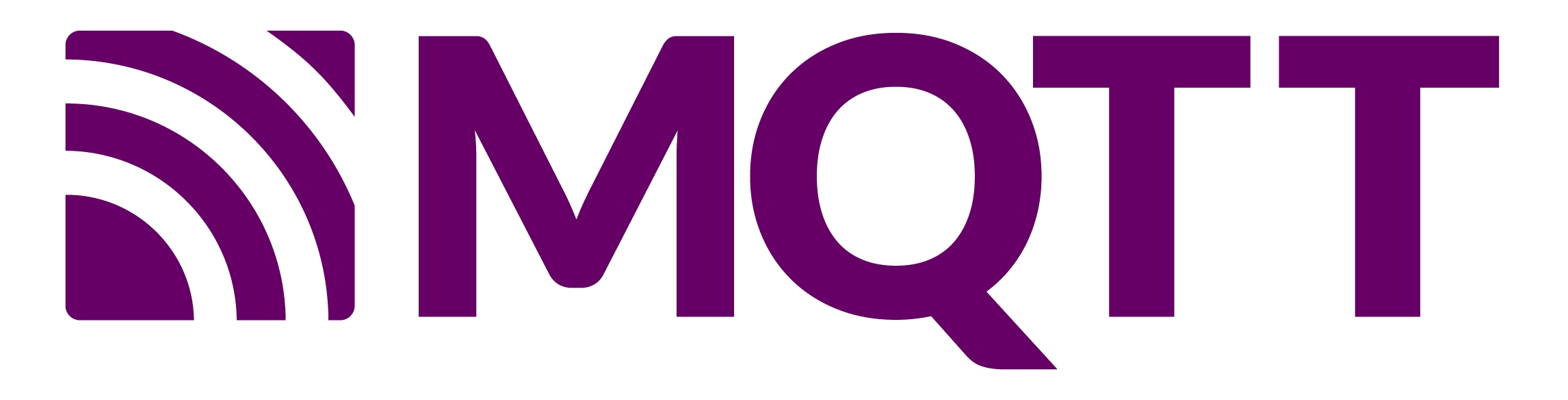Das Hydrom als MQTT-Publisher einrichten
MQTT is an OASIS standard messaging protocol for the Internet of Things (IoT). Many services can be connected via this open standard.
Das Hydrom als MQTT-Publisher einrichten
Das Hydrom als MQTT-Publisher einrichten
Voraussetzung:
Zugriff auf Benutzeroberfläche Um diese Einstellung vorzunehmen, müssen Sie Zugriff auf die Benutzeroberfläche haben. Wenn dies nicht der Fall ist, sehen Sie hier nach, wie man es macht:Zugriff auf die Benutzeroberflaeche
Zugang zu einem MQTT-Broker Es wurde ein MQTT-Broker eingerichtet oder es besteht Zugang zu einem Cloud-MQTT-Broker.
Sammeln der Informationen von der MQTT-Schnittstelle
Server (IP Adresse)
Port
Nutzername
Passwort
Topiclevel
Einrichten des Hydrom
Öffnen Sie nun die Benutzeroberfläche des Hydroms, im besten Fall ist das Hydrom bereits im Netzwerk und kann einfach über http://hydrom001/ erreicht werden.
Ansonsten muss das Hydrom noch gestartet werden.
Schritt 1: Menüleiste öffnen
Um die Menüleiste aufzurufen, müssen Sie auf die drei Linien in der oberen linken Ecke klicken. (Siehe Pfeil) Dann wird die Menüleiste geöffnet.

Schritt 2: Wählen Sie "Service"
Auf der Seite Seite "Dienste"haben Sie die Möglichkeit verschiedene Schnittstellen und Cloud-Dienste für die Verwendung mit seinem System auszuwählen und zu konfigurieren. Auf dieser Seite können Benutzer aus drei verschiedenen Schnittstellen - HTTP, MQTT und TCP - und mehreren Cloud-Diensten wählen und diese Optionen dann aktivieren und parametrisieren, um sie an ihre Bedürfnisse anzupassen. Diese Seite ist ein nützliches Werkzeug für diejenigen, die ihr System mit der Cloud oder anderen externen Diensten verbinden und die Art und Weise, wie Daten übertragen und empfangen werden, anpassen möchten. Mit den auf der Seite "Dienste" verfügbaren Optionen können Benutzer ihr System an ihre spezifischen Anforderungen anpassen und sicherstellen, dass es effektiv mit anderen Geräten und Systemen kommunizieren kann.
Schritt 3: Aktivieren Sie MQTT und ändern Sie die Einstellungen

Server Adresse: Name oder IP des MQTT Brokers
Server Port: MQTT-Port, der standardmäßig 1883 ist
Benutzername: Den Benutzernamen erhalten Sie von dem MQTT Broker
Passwort: Das Passwort erhalten Sie von dem MQTT Broker
Topiclevel
In MQTT bezieht sich das Wort Topic auf eine UTF-8-Zeichenkette, die der Broker verwendet, um Nachrichten für jeden verbundenen Client zu filtern. Das Topic besteht aus einer oder mehreren Topic-Ebenen auch Topiclevel genannt. Jede Topic-Ebene wird durch einen Schrägstrich getrennt. Am Ende des Topiclevel wird der Gerätename hinzugefügt und die dem entsprechenden Werte.

Beispielwerte
Die folgenden Parameter werden per MQTT übermittelt:
myhome/Garage/Brewery/Fermenterl/Hydrom/ tilt_G 61.51 Einheit= Grad Dieser Wert ist der reale Winkel des Hydroms im Raum. Wenn das Hydrom waagerecht ist, wird dieser Wert 0 Grad sein. Wenn das Gerät senkrecht im Wasser steht, dann ist dieser Wert 90 Grad.
myhome/Garage/Brewery/Fermenterl/Hydrom/tilt_SG 1.038 Einheit = SG Dieser Wert ist der errechnete Specific Gravity Wert gemessen vom Hydrom und errechnet mit der Berechnungsformel nach der Kalibrierung.
myhome/Garage/Brewery/Fermenterl/Hydrom/tilt_P 9.68 Einheit = plato Dieser Wert ist der errechnete Plato Wert gemessen vom Hydrom und errechnet mit der Berechnungsformel nach der Kalibrierung.
myhome/Garage/Brewery/Fermenterl/Hydrom/temperature 20.5 Einheit= Grad Celsius, Fahrenheit oder Kelvin Das ist die gemessene Temperatur in Grad Celsius,Fahrenheit oder Kelvin. Die übermittelten Werte werden im Hydrom umgerechnet, je nachdem was in den Einstellungen des Hydroms für eine Einheit eingestellt wurde.
myhome/Garage/Brewery/Fermenterl/Hydrom/temp_units C Das ist die Einheit in der die Temperatur übermittelt wird
myhome/Garage/Brewery/Fermenterl/Hydrom/battery 4.20 Einheit= Volt Das ist die gemessene Battery-Spannung. 100%=4,20V 0%=3V
myhome/Garage/Brewery/Fermenterl/Hydrom/gravity 9.68 Einheit = plato Dieser Wert ist der errechnete Plato Wert gemessen vom Hydrom und errechnet mit der Berechnungsformel nach der Kalibrierung.
myhome/Garage/Brewery/Fermenterl/Hydrom/interval 900 Einheit= Sekunden Das ist die Sendeperiode. Hier wird alle 900s ein Messwert übermittelt
myhome/Garage/Brewery/Fermenterl/Hydrom/RSSI-60 Einheit =_ dBm Die Sendeleistung des WLAN.
-55dBm ~= 90%: Gute Sendeleistung
-75dBm ~= 50%: Durchschnittliche Sendeleistung
-85dBm ~= 30%: Schlechte Sendeleistung
-96dBm ~= 8%: Glück wenn überhaupt noch was ankommt
zusätzliche Einstellungen
Um nicht zu viel Strom zu verbrauchen, würden wir Bluetooth ausschalten, wenn es nicht benötigt wird. Dies wurde hier dokumentiert:
Das Hydrom so einrichten, dass Bluetooth-Nachrichten versendet werdenDamit das Hydrom die Daten zuverlässig übertragen kann, muss eine DeepSleep-Zeit eingestellt werden. Dies ist auf dieser Seite dokumentiert:
Sendeintervall ändernEinstellungen speichern
Das Speichern der Daten ist wichtig, da dies die einzige Möglichkeit ist, nach dem Aufwachen aus dem DeepSleep eine Verbindung zum Dienst herzustellen.

Ob das Speichern erfolgreich war kann man überprüfen indem man sich die Einstellungsdatei unter http://hydrom001/settings.json/ anguckt. Diese Datei ist der dauerhafte Speicher des Hydrom.
Ein zweiter Weg das Speichern zu prüfen ist die Seite neuzuladen (bieten alle Browser an). Wenn dann die Eigenschaften wieder geladen werden, hat das Hydrom diese angenommen, sonst werden die alten Einstellungen wieder geladen.
Testnachricht senden
Durch Aktivieren dieses Buttons kann geprüft werden, ob der Hydrom eine Verbindung zum Dienst und zu den einzelnen Teilen des Dienstes hat. Wenn Sie nun auf "Speichern" klicken, werden die eingestellten Dienste einmalig ausgeführt und die Seite wird neu geladen. Auf der neugelandenden Seite sehen Sie dann ob die Server erreichbar und die Ports geöffnet sind.
Auf Grund des gesicherten Transportprotokolls (HTTPS) kann es zu Problemen kommen, da sie Testnachricht zu groß ist. Dies ist bei den meisten Services nicht der Fall, aber bei einigen Services (z.B. Bierbot Bricks, Telegram oder Google Sheets) kann es zu Problemen kommen. In diesen Fällen kann es zu einem Absturz des Hydrom kommen. In diesen Fällen ist es ratsam, die Option Testnachricht nicht zu wählen.

DeepSleep aktivieren
Das Aktivieren des DeepSleep ist zwingend erforderlich, damit das Hydrom Daten senden kann. Ist DeepSleep aktiviert, dann wacht das Hydrom nach der festgelegten Zeit auf und sendet die Daten an den eingestellten Service. Danach schläft das Hydrom wieder ein und wartet auf den neuen Einsatz.
Sendeintervall ändernDamit das Gerät wie vorgesehen im eingestellten Intervall Messwerte an den Service sendet, muss das Hydrom in den Tiefschlaf versetzt werden.
Es gibt zwei Möglichkeiten, das Hydrom in den Tiefschlaf zu versetzen.
Der einfachste Weg, das Hydrom in den Tiefschlaf zu versetzen, ist das Aus- und Einschalten des Netzschalters.
Die andere Möglichkeit ist, das Gerät über die Benutzeroberfläche in den Tiefschlaf zu versetzen. Öffnen Sie dazu die Navigationsleiste und gehen Sie auf den Reiter "DeepSleep".
Hydrom-Messwerte auf dem MQTT-Broker ansehen
Prüfen ob das Topic gepublished wurde
Hier emfiehlt sich eine MQTT Client App zu verwenden. Unter IOS empfehle ich die App MQTTAnalyzer.
Mit der App kan man sich dann mit dem Broker verbinden und auf das Topiclevel subscriben und sich die Messwerte anzeigen lassen. So kann man im ersten Schritt sichergehen, dass die Daten korrekt gesendet werden und vom Broker korrekt empfangen werden.
Das weitere Vorgehen ist stark von dem MQTT-Client abhängig.
Hier kann man kein allgemeines Vorgehen beschreiben. In Zukunft werden hier Beispielkonfigurationen für die gänigsten Clients auftauchen, dafür bitte ich euch um mithilfe. Bitte sendet mir eure funktionierenden Konfigurationen und ich werde sie hier, selbstverständlich anonymisiert, veröffentlichen.
Last updated
Was this helpful?